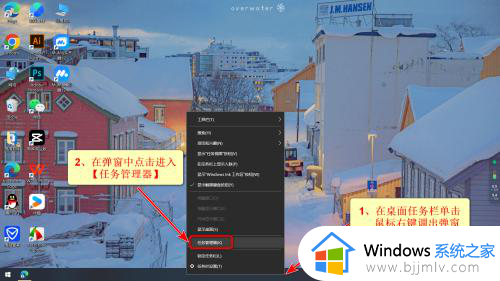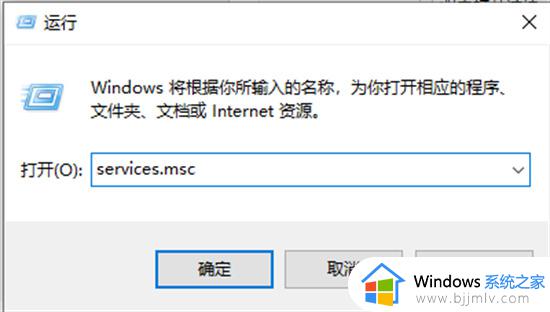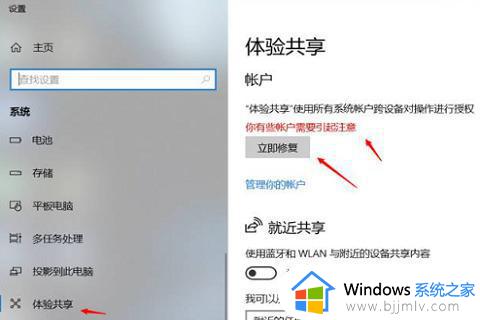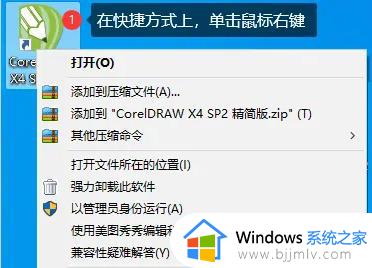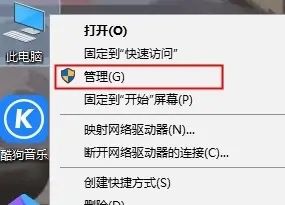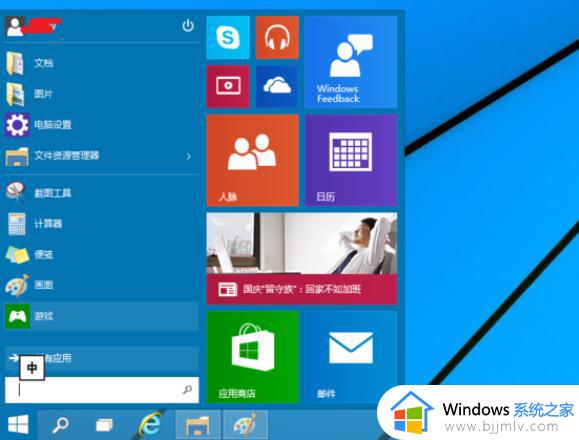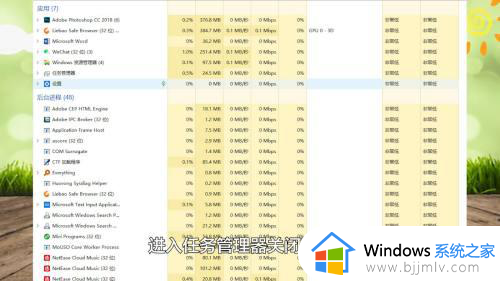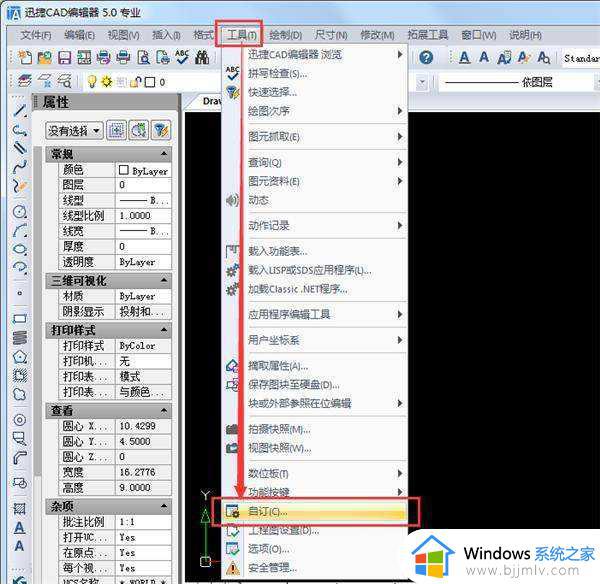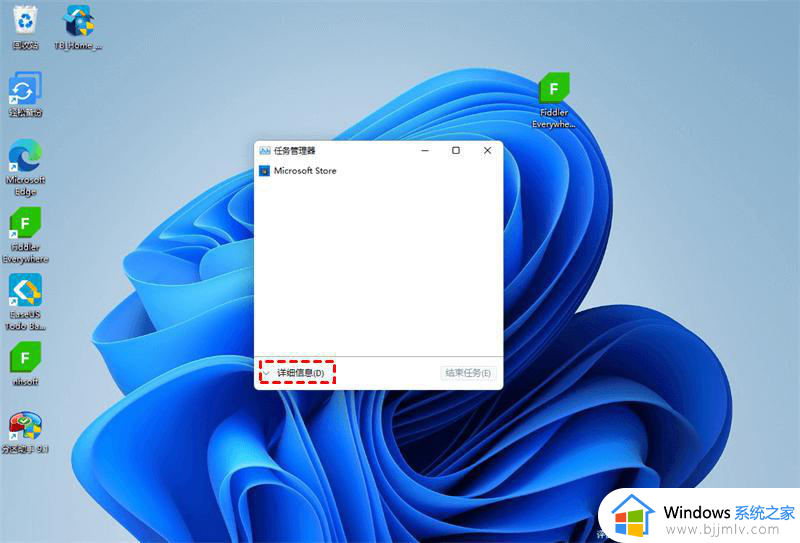电脑开机开始菜单卡住怎么办 电脑开机菜单栏卡住解决方法
更新时间:2024-06-03 11:50:11作者:run
当我们启动电脑时,如果发现菜单栏卡住无法正常运行,这可能导致我们无法进行其他操作,对此电脑开机开始菜单卡住怎么办呢?在本文中,我们将介绍电脑开机菜单栏卡住解决方法,帮助您快速恢复电脑正常运行。
具体方法如下:
1、首先我们按键盘WIN+R键打开运行窗口,在运行窗口内输入命令”msconfig“,确认。
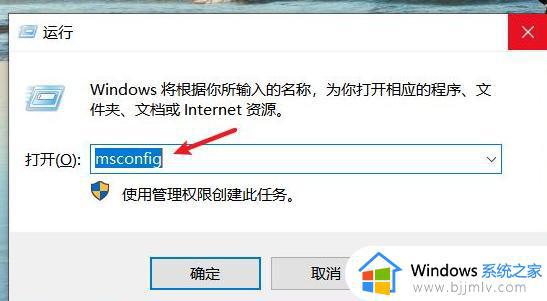
2、进入系统配置页面,我们点击”有选择的启动“。
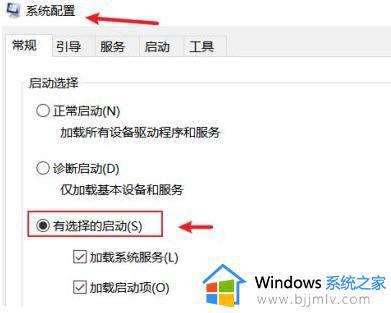
3、转移到服务窗口。
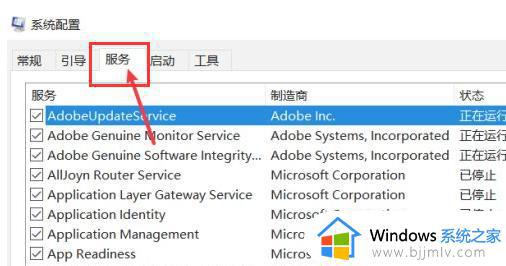
4、在服务选项里我们勾选在左下角的”隐藏所有Microsoft服务“按钮。
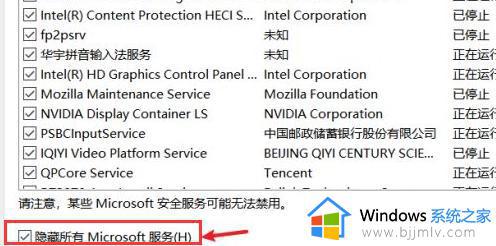
5、点击”全部禁用“,再点击”确定“,选择”全部禁用“所有的服务也就全部被禁用。
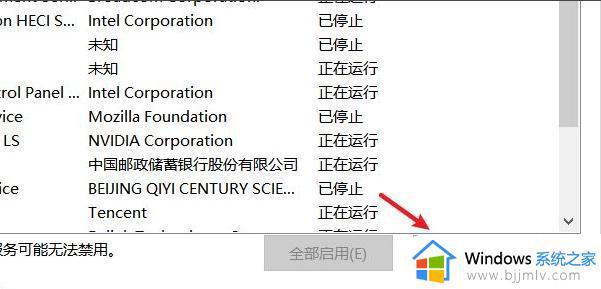
6、然后我们打开系统配置中的”启动“选项点击”打开任务管理器“。
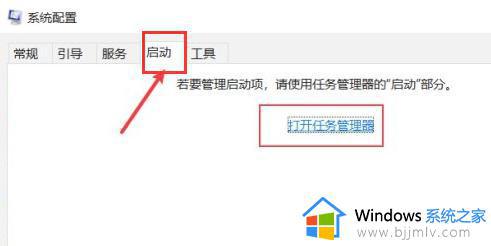
7、将不用的启动程序选择”禁用“,最后将电脑重启即可问题解决。
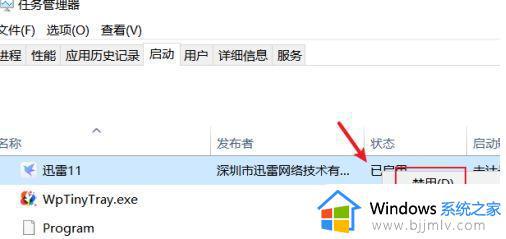
以上就是电脑开机菜单栏卡住解决方法的全部内容,如果您遇到了这种情况,可以按照以上方法进行解决,我们希望这些方法能够帮助到您。